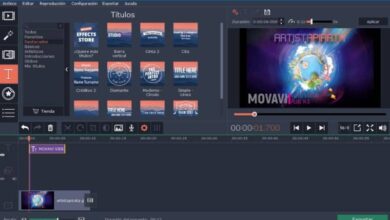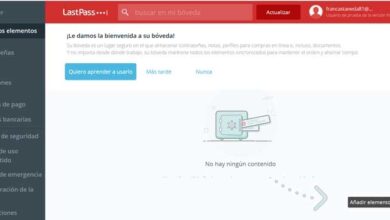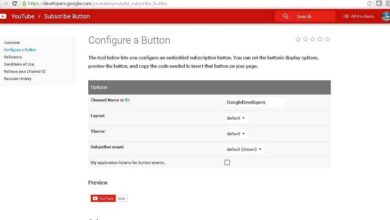Comment découper des photos en forme de cercles, de carrés, de triangles dans Canva?
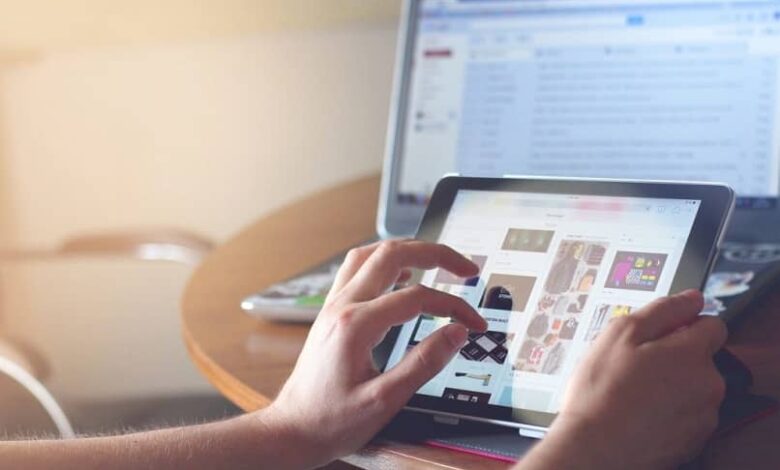
Si vous êtes un concepteur professionnel ou novice et que vous n’avez pas entendu parler du site Web canva, vous êtes très en retard. Puisqu’il s’agit de l’un des meilleurs sites en ligne pour travailler sur l’édition de designs et créer les vôtres. Avec cette idée en tête, vous apprendrez aujourd’hui à découper des photos en forme de cercles, de carrés, de triangles dans Canva.
Parce que vous ne pouvez pas vous appeler concepteur si vous ne connaissez pas toutes les applications disponibles (tout dans la vie n’est pas Photoshop et le noyau). Canva est l’un de ces programmes gratuits qui a été créé avec amour et dévouement afin que d’autres puissent créer et sculpter leurs œuvres en son sein (vous pouvez littéralement créer une infographie en ligne gratuite avec Canva pour montrer à quel point elle est complète).
Découpez des photos en forme de cercles, de carrés, de triangles dans Canva
Pour aller droit au but, la première chose à prendre en compte lors du démarrage de ce processus de recadrage d’image est que la méthode que vous verrez ci-dessous fonctionne pour n’importe quelle forme.
Pour ce faire, connectez-vous à votre compte Canva et cliquez sur «Créer un design» pour choisir comment vous voulez que votre projet soit. Une fois que vous avez choisi, allez dans la barre d’outils qui apparaît sur le côté, et sélectionnez l’option appelée » Éléments «, cela ouvrira un onglet avec de nombreuses sections dans lesquelles vous devrez choisir » Cadres «.
Lorsque vous l’avez fait, vous remarquerez qu’il y en a beaucoup parmi lesquels choisir et la plupart ont leur propre forme, choisissez celle qui vous convient le moment et faites-la glisser vers la zone de conception.
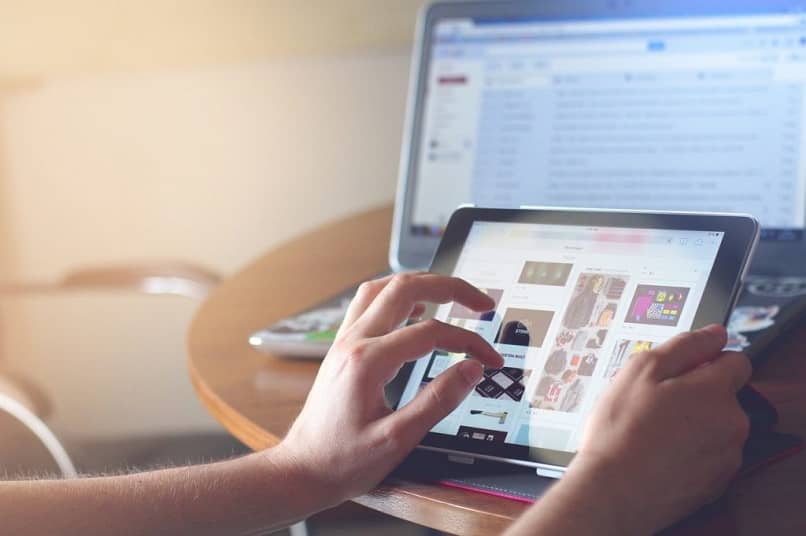
Juste après cela, recherchez l’image que vous souhaitez ajouter (cela se fait dans la même barre d’outils, dans l’option qui a un nuage avec une flèche vers le bas comme icône), lorsque vous la trouvez, faites-la glisser sur la zone de conception et elle sera prenez la forme de l’élément que vous avez mis automatiquement, comme un cercle par exemple.
Ensuite, il vous suffit d’utiliser l’un des coins ou ancrages qui apparaissent autour de votre forme, afin de la redimensionner et de l’adapter à ce que vous souhaitez créer. A la fin de l’édition, cliquez sur » Terminé » et c’est tout. Avec cela, vous avez déjà appris à découper des photos en forme de cercles, de carrés, de triangles dans Canva, et le tout en moins de 5 minutes.
rappelez-vous que vous pouvez également compléter les informations qui vous ont été fournies en recherchant comment découper des photos et des images de manière créative avec Canva , avec lequel vous pouvez même créer des cœurs.
Recadrer une image
Maintenant que vous savez comment couper des photos en forme de cercles, de carrés, de triangles dans Canva, il est temps pour vous d’apprendre à couper une photo normale, au cas où vous auriez besoin de le faire sans avoir à y ajouter une forme par défaut. .
Esto es aún más fácil que lo anterior, solo debes irte a tu proyecto nuevo o en progreso, y seleccionar la opción que aparece en la parte de arriba del área de edición llamada en inglés “ Crop ” (cuando hayas seleccionado ya la imagen que usaras Bien sûr, cela).
Cela fera apparaître quatre coins dans l’image ou la photo que vous avez précédemment choisie, jouez avec eux pour couper l’image aux dimensions souhaitées, à la fin cliquez sur l’option » Terminé «, qui apparaît en haut.
![]()
Canva enregistrera l’image d’origine, donc si vous n’aimez pas le résultat final, vous pouvez le modifier à tout moment avec le même processus. Un autre moyen de recadrer l’image consiste également à choisir d’abord un modèle existant, puis à placer l’image par-dessus. En cliquant sur « Crop » Canva recadre automatiquement pour l’ adapter à la conception du modèle.
Si vous n’aimez pas ce que Canva a fait, vous pouvez lui appliquer la méthode ci-dessus et le positionner comme vous le souhaitez . Avec cette dernière chose que vous avez lue, votre apprentissage est terminé, vous savez maintenant comment couper des photos en forme de cercles, de carrés, de triangles dans Canva et aussi comment couper des images de manière normale sans formes.
Allez-y et appliquez les connaissances que vous avez acquises pour rendre vos créations aussi professionnelles et belles que possible. Et si vous voulez être encore plus créatif, découvrez comment mettre des animations sur des photos à l’aide de Canva ou comment mettre des dégradés de couleurs sur mes photos , entre autres choses qui vous aideront à devenir le meilleur.